De foutopsporingsmodus inschakelen op Lenovo K5/K4/K3 Note?
7 maart 2022 • Gearchiveerd om: Android-mobiele problemen op te lossen • Bewezen oplossingen
Deel 1. Waarom ik USB-foutopsporingsmodus? moet inschakelen
Een simpel feit over de ontwikkelaarsoptie van Android-smartphones is dat ze standaard verborgen zijn. Bijna alle functies in de ontwikkelaarsoptie zijn bedoeld voor mensen met ontwikkelingskennis over Android-apps en -software. Stel dat u een Android-applicatie gaat ontwikkelen, dan kunt u met de USB-foutopsporingsoptie in de ontwikkelaaroptie de applicatie op uw pc ontwikkelen en uitvoeren op uw Android-mobiel voor snelle realtime controle van uw applicatie. Wanneer u de Lenovo K5/K4/K3 Note debugt, krijgt u toegang tot de ontwikkelaarsmodus die u meer tools en aanpassingsopties biedt in vergelijking met de standaardmodus. U kunt een aantal tools van derden gebruiken om uw Lenovo-telefoon beter te beheren (bijvoorbeeld Wondershare TunesGo).
Deel 2. Hoe u uw Lenovo K5/K4/K3 Note? kunt debuggen
Stap 1. Schakel uw Lenovo K5/K4/K3 Note in en ga naar "Instellingen".
Stap 2. Selecteer onder Instellingen de optie Over de telefoon en kies vervolgens Apparaatinformatie.
Stap 3. Scroll naar beneden op het scherm en tik meerdere keren op Build-nummer totdat je een bericht ziet met de tekst "Ontwikkelaarsmodus is ingeschakeld".
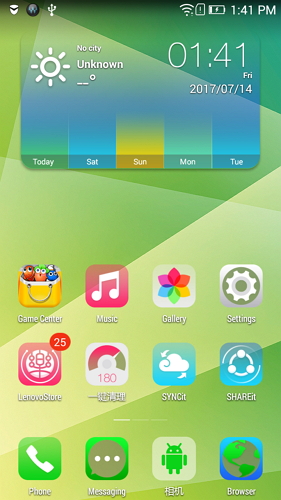
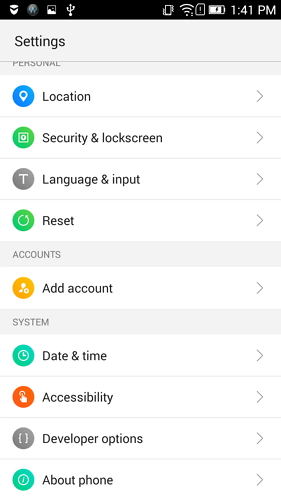
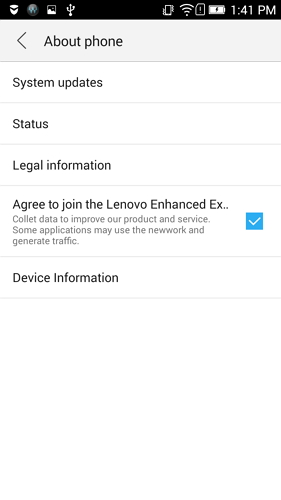
Stap 4: Selecteer op de knop Terug en u ziet het menu Opties voor ontwikkelaars onder Instellingen en selecteer Opties voor ontwikkelaars.
Stap 5: Sleep op de pagina met ontwikkelaarsopties de schakelaar naar rechts om deze in te schakelen. De kleur moet veranderen in groen zoals hierboven weergegeven.
Stap 6: Nadat u al deze stappen hebt voltooid, hebt u met succes uw Lenovo K5/K4/K3 Note gedebugd. De volgende keer dat u uw Samsung-telefoon via een USB-kabel op de computer aansluit, ziet u de melding "USB-foutopsporing toestaan" om een verbinding toe te staan.
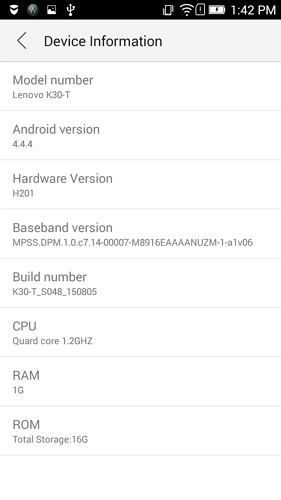
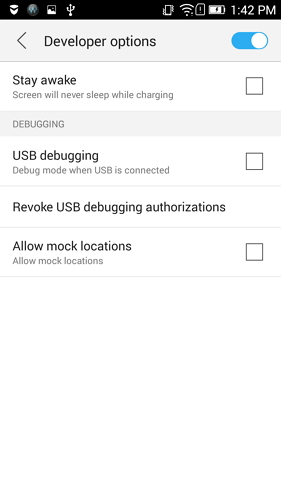
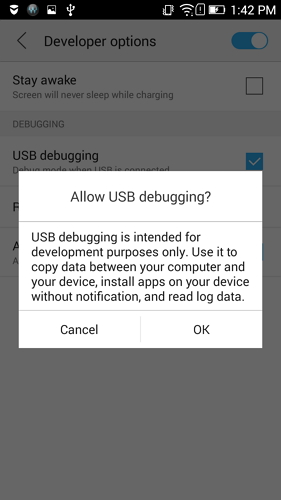
Android USB-foutopsporing
- Debuggen Glaxy S7/S8
- Debuggen Glaxy S5/S6
- Debug Glaxy Note 5/4/3
- Debuggen Glaxy J2/J3/J5/J7
- Debug Moto G
- Debuggen Sony Xperia
- Debuggen Huawei Ascend P
- Debuggen Huawei Mate 7/8/9
- Debuggen Huawei Honor 6/7/8
- Debuggen Lenovo K5 / K4 / K3
- Debuggen HTC One/Desire
- Foutopsporing Xiaomi Redmi
- Foutopsporing Xiaomi Redmi
- Debuggen ASUS Zenfone
- Foutopsporing in OnePlus
- OPPO debuggen
- Vivo debuggen
- Foutopsporing Meizu Pro
- Foutopsporing LG




James Davis
personeelsredacteur